
פיתוח האלקטרוניקה מתנהל במהירות, ולעתים קרובות יותר ויותר המיקרו-בקר הוא המרכיב העיקרי במכשיר זה או אחר. הוא מבצע את העבודה העיקרית ומשחרר את המעצב מהצורך ליצור פתרונות מעגל מתוחכמים, ובכך מצמצם את גודל הלוח המודפס למינימום. כידוע, המיקרו-בקרה נשלטת על ידי תוכנית המוקלטת בזיכרון הפנימי שלה. ואם למתכנת אלקטרוני מנוסה אין בעיות בשימוש בקרי מיקרו במכשירים שלהם, אז עבור חובב רדיו מתחיל שמנסה לכתוב תוכנית לבקר (בעיקר PIC) יכול להתברר כאכזבה גדולה, ולעיתים מופע פירוטכני קטן בצורת שבב עישון.
באופן מוזר, אבל עם כל גדולתו של האינטרנט, יש לו מעט מאוד מידע על הקושחה בקרי תמונות, והחומר שניתן למצוא הוא באיכות מפוקפקת מאוד. כמובן שתוכלו לקנות מתכנת מפעל במחיר לא מספיק ולתפור כמה שתרצו, אבל מה אם האדם לא עוסק בייצור המוני. למטרות אלה תוכלו להרכיב יישום פשוט ולא יקר תוצרת ביתקרא מתכנת JDM על פי התרשים להלן (איור מס '1):
באופן מוזר, אבל עם כל גדולתו של האינטרנט, יש לו מעט מאוד מידע על הקושחה בקרי תמונות, והחומר שניתן למצוא הוא באיכות מפוקפקת מאוד. כמובן שתוכלו לקנות מתכנת מפעל במחיר לא מספיק ולתפור כמה שתרצו, אבל מה אם האדם לא עוסק בייצור המוני. למטרות אלה תוכלו להרכיב יישום פשוט ולא יקר תוצרת ביתקרא מתכנת JDM על פי התרשים להלן (איור מס '1):
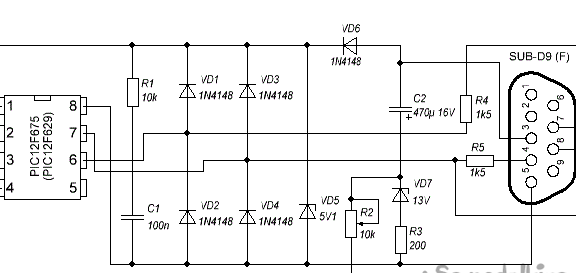
איור 1 - תרשים של המתכנת
מייד אני מביא רשימת אלמנטים עבור אלה שמתעצלים מכדי להציץ לתרשים:
- R1 - 10 kOhm
- R2 - 10 kOhm (קטוע). על ידי התאמת ההתנגדות של נגן זה, עליכם להשיג בערך 13 וולט בסיכה מספר 4 (VPP) במהלך התכנות. במקרה שלי ההתנגדות היא 1.2 kOhm
- R3 - 200 אוהם
- R4, R5 - 1.5 kOhm
- VD1, VD2, VD3, VD4, VD6 - 1N4148
- VD5 - 1N4733A (מתח ייצוב 5.1 וולט)
- VD7 - 1N4743A (מתח ייצוב 13V)
- C1 - 100 nF (0.1 μF)
- C2 - 470 μF x 16 וולט (אלקטרוליטי)
- SUB-D9F - מחבר יציאת COM (MOM או SOCKET)
- שקע DIP8 - תלוי בבקר בו אתה משתמש
המעגל משתמש בדוגמה לחיבור בקרים נפוצים כמו PIC12F675 ו PIC12F629, אבל זה לא אומר בכלל על הקושחה של סדרות אחרות תמונה יהיה בלתי אפשרי. כדי לכתוב תוכנית לבקר מסוג אחר, מספיק להעביר את חוטי המתכנת בהתאם לתרשים 2, המופיע בהמשך.
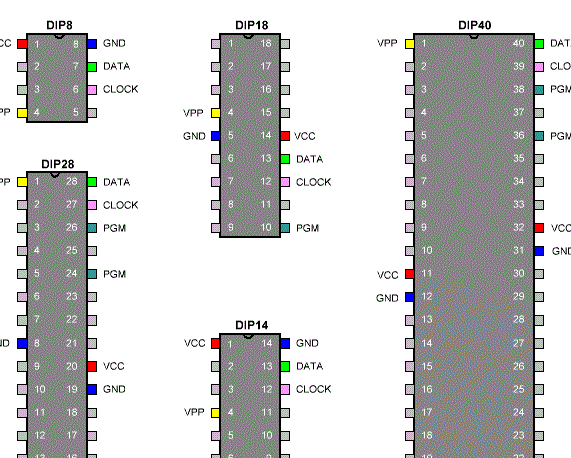
איור מס '2 - אפשרויות המקרים של בקר PIC עם המסקנות הדרושות
כפי שאתה יכול לנחש, המקרה משמש בתכנית של המתכנת שלי Dip8. ברצון רב תוכלו להכין מתאם אוניברסלי לכל סוג שבב ובכך להשיג מתכנת אוניברסלי. אבל מאז עם בקרי PIC לעתים רחוקות אני עובד, זה מספיק לי.
אמנם המעגל עצמו די פשוט ואינו גורם לקשיי הרכבה, אך הוא גם דורש כבוד. לכן, יהיה נחמד להכין עבורו לוח מעגלים מודפס. אחרי כמה מניפולציות עם התוכנית ספרינטאיאוט, טקסטוליט, מקדחה וברזל, ריק כזה נולד כאן (תמונה מס '3).
אמנם המעגל עצמו די פשוט ואינו גורם לקשיי הרכבה, אך הוא גם דורש כבוד. לכן, יהיה נחמד להכין עבורו לוח מעגלים מודפס. אחרי כמה מניפולציות עם התוכנית ספרינטאיאוט, טקסטוליט, מקדחה וברזל, ריק כזה נולד כאן (תמונה מס '3).

תמונה מס '3 - לוח מעגל מתכנת
הורד את מקור ה- PCB לתוכנית ספרינטאיאוט אתה יכול לעקוב אחר קישור זה:
אם תרצה, אתה יכול לשנות את זה לסוג של בקר PIC שלך. למי שהחליט להשאיר את הלוח ללא שינוי, פרשתי את הנוף מצידו של החלקים כדי להקל על ההתקנה (איור 4).
אם תרצה, אתה יכול לשנות את זה לסוג של בקר PIC שלך. למי שהחליט להשאיר את הלוח ללא שינוי, פרשתי את הנוף מצידו של החלקים כדי להקל על ההתקנה (איור 4).
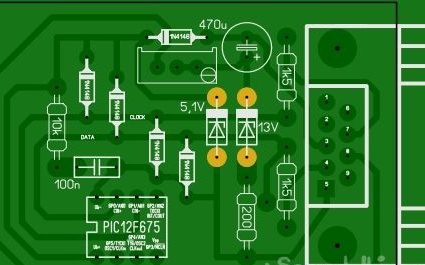
איור 4 - לוח בצד ההרכבה
קצת יותר כישוף עם ברזל הלחמה ויש לנו מכשיר מוכן שיכול להבהב בקר תמונה דרך יציאת COM המחשב שלך. עדיין חם ולא שטוף מהשטף, התוצאה של המאמצים שלי מוצגת בתמונה מס '5.
מעכשיו, הצעד הראשון בדרך לקושחה בקר תמונההגיע לסיומו. השלב השני יכלול חיבור המתכנת למחשב ועבודה עם התוכנית פרוג IC.
למרבה הצער, לא כל המחשבים והמחשבים הניידים המודרניים מסוגלים לעבוד עם מתכנת זה בגלל היעדרותם הבנאלית עליהם יציאות COM, ואלו המותקנים במחשבים ניידים לא נותנים את התוכנות הדרושות 12V. אז החלטתי לפנות לראשון שלי מחשב אישישמזמן אבק וחיכה לשעתו הטובה ביותר (ועדיין חיכה).
אז הפעל את המחשב והתקן תחילה את התוכנית פרוג IC. אתה יכול להוריד אותו מאתר המחבר או בקישור הזה:
אנו מחברים את המתכנת ל יציאת COM ולהפעיל את היישום החדש שהותקן. לצורך פעולה נכונה, יש צורך לבצע סדרת מניפולציות. בתחילה, יש צורך לבחור את סוג הבקר שאנחנו הולכים לתפור. יש לי את זה PIC12F675. בתמונה מספר 6 השדה לבחירת הבקר מודגש באדום.
למרבה הצער, לא כל המחשבים והמחשבים הניידים המודרניים מסוגלים לעבוד עם מתכנת זה בגלל היעדרותם הבנאלית עליהם יציאות COM, ואלו המותקנים במחשבים ניידים לא נותנים את התוכנות הדרושות 12V. אז החלטתי לפנות לראשון שלי מחשב אישישמזמן אבק וחיכה לשעתו הטובה ביותר (ועדיין חיכה).
אז הפעל את המחשב והתקן תחילה את התוכנית פרוג IC. אתה יכול להוריד אותו מאתר המחבר או בקישור הזה:
אנו מחברים את המתכנת ל יציאת COM ולהפעיל את היישום החדש שהותקן. לצורך פעולה נכונה, יש צורך לבצע סדרת מניפולציות. בתחילה, יש צורך לבחור את סוג הבקר שאנחנו הולכים לתפור. יש לי את זה PIC12F675. בתמונה מספר 6 השדה לבחירת הבקר מודגש באדום.
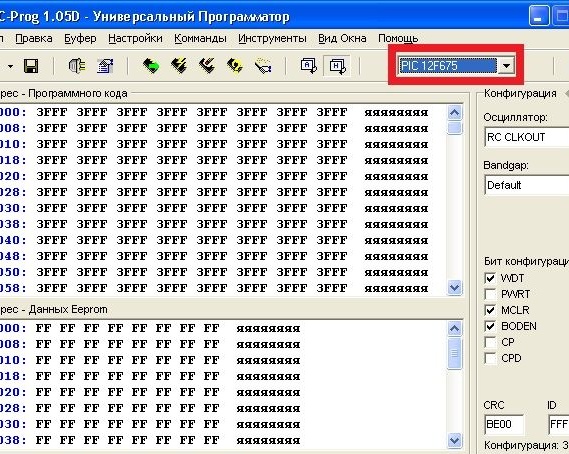
צילום מסך 6 - בחירת סוג בקר
הבא, עבור לתפריט "הגדרות "->" אפשרויות", בחלון שיופיע, בחר בלשונית I2C וסמן את התיבות כמוצג בתמונה מספר 7.

תמונת מסך 7 - הגדרת שיטת הקלטת הבקר
באותו חלון, עבור לכרטיסייה "תכנות"ובחר"בדיקת תכנות". בדוק לאחר התכנות עלול לגרום לשגיאה, מכיוון שבמקרים מסוימים הקושחה מתקינה מנעולי נעילה SR. כדי לא להטעות את עצמך, עדיף להשבית את ההמחאה הזו. בקיצור, עקוב אחר צילום המסך 8.

תמונת מסך מספר 8 - הגדרת אימות
אנו ממשיכים לעבוד עם חלון זה וללכת אל "כללי"כאן יש לקבוע את העדיפות של התוכנית ולהקפיד להשתמש בה NT / 2000 / XP מנהל התקן (צילום מסך מספר 9). במקרים מסוימים, התוכנית עשויה להציע התקנה של מנהל התקן זה ועשויה לדרוש הפעלה מחדש פרוג IC.

תמונת מסך 9 - הגדרות כלליות
אז, עם החלון הזה העבודה הסתיימה. כעת נעבור להגדרות המתכנת עצמו. בחר בתפריט "הגדרות "->" הגדרות מתכנת"או פשוט לחץ על המקש F3. החלון הבא מופיע, המוצג בתמונת המסך מספר 10.

תמונת מסך מספר 10 - חלון הגדרות מתכנת
ראשית, בחר את סוג המתכנת - מתכנת JDM. בשלב הבא הגדרנו את לחצן הבחירה לשימוש במנהל התקן חלונות. השלב הבא הוא לבחור יציאת COMאליו מתכנת שלך קשור. אם זו שאלה אחת, אין שאלות ואם יש יותר מאחת, עיין במנהל המכשירים שנמצא בשימוש כרגע. מחוון עיכוב הקלט / פלט נועד לשלוט במהירות כתיבה וקריאה. יתכן ויהיה צורך בכך במחשבים מהירים ואם יש בעיות בקושחה - יש להגדיל את הפרמטר הזה. במקרה שלי, זה נשאר כברירת מחדל שווה ל 10 והכל עבד בסדר.
על הגדרת תוכנית זו פרוג IC נגמר ותוכלו להמשיך לתהליך הקושחה עצמה, אך ראשית אנו קוראים את הנתונים ממיקרו-בקר ונראה מה כתוב לתוכו. לשם כך, בסרגל הכלים, לחץ על הסמל של מעגל המיקרו עם חץ ירוק, כמוצג בתמונה המס '11.
על הגדרת תוכנית זו פרוג IC נגמר ותוכלו להמשיך לתהליך הקושחה עצמה, אך ראשית אנו קוראים את הנתונים ממיקרו-בקר ונראה מה כתוב לתוכו. לשם כך, בסרגל הכלים, לחץ על הסמל של מעגל המיקרו עם חץ ירוק, כמוצג בתמונה המס '11.

צילום מסך 11 - תהליך קריאת המידע ממיקרו-בקר
אם בקר המיקרו חדש ולא הודבר קודם לכן, כל תאי הזיכרון שלו יתמלאו בערכים 3FFFלמעט האחרון. זה יכיל את ערך קבוע הכיול. זהו ערך חשוב מאוד וייחודי עבור כל בקר. דיוקו של השעון תלוי בו, אשר נבחר על ידי היצרן על ידי בחירה והתקנה של קבוע זה. צילום המסך מספר 12 מציג את תא הזיכרון בו יאוחסן הקבוע בזמן קריאת הבקר.
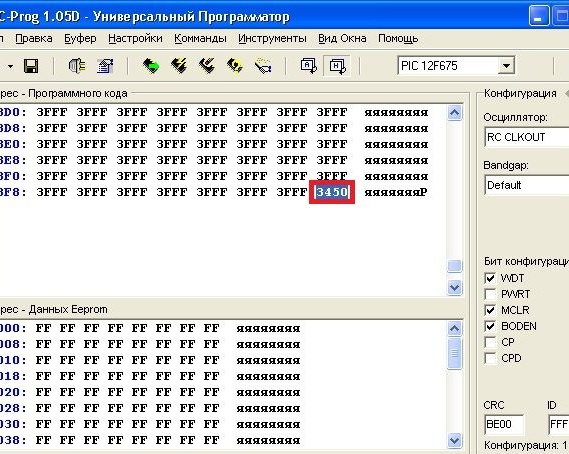
צילום מסך 12 - ערך קבוע הכיול
אני חוזר ואומר שהערך הוא ייחודי לכל מעגל מיקרו ואינו צריך לחפוף עם מה שמוצג באיור. רבים על ידי ניסיון לא מחליפים את זה באופן קבוע ובהמשך בקר תמונה מתחיל לעבוד בצורה לא נכונה אם הפרויקט משתמש בשעון מגנרטור פנימי. אני ממליץ לך לרשום את הקבוע הזה ולהדביק את הכתובת בערכה ישירות על הבקר. כך תוכלו להימנע מהרבה צרות בעתיד. אז הערך נרשם - אנו ממשיכים הלאה. פתח את קובץ הקושחה, שבדרך כלל יש סיומת הקס. עכשיו במקום לכתוב 3FFF, מאגר התכנות מכיל את הקוד של התוכנית שלנו (צילום מס '13).
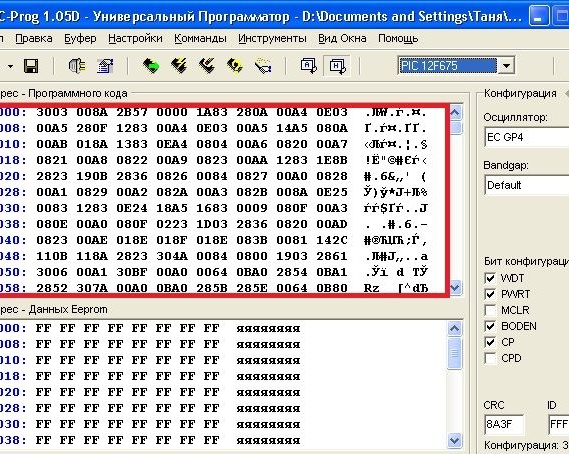
צילום מסך 13 - קושחה שהורדת למאגר התכנות
כתבתי לעיל שרבים מחליפים את כיול קבוע ברשלנות. מתי זה קורה? זה קורה כאשר פתיחת קובץ הקושחה. ערך הקבוע משתנה אוטומטית ל- 3FFF ואם אתה מתחיל בתהליך התכנות, אין דרך חזרה. בתמונה מספר 14, תא הזיכרון בו היה הקבוע בעבר 3450 (לפני הפתיחה קובץ hex).
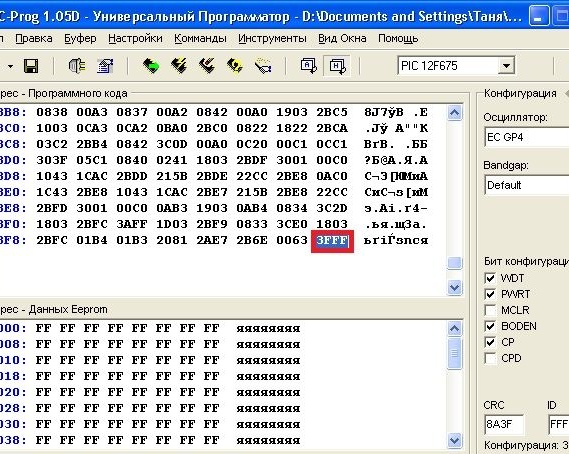
צילום מסך מספר 14 - שינוי אוטומטי של קבוע הכיול
עכשיו אתה צריך לעקוב בקפידה אחר הצעדים שלהלן. אנו לוחצים על הסמל של מעגל המיקרו עם ברק בסרגל הכלים, ובכך מודיעים לתוכנית שאנחנו רוצים להתחיל בתהליך הקושחה. התוכנית תשאל אם אנו בטוחים שאנחנו רוצים להבהב מכשיר זה. אנו מסכימים ולחץ על "כןלאחר מכן, אנו מקבלים את האזהרה המוצגת בתמונה מספר 15.
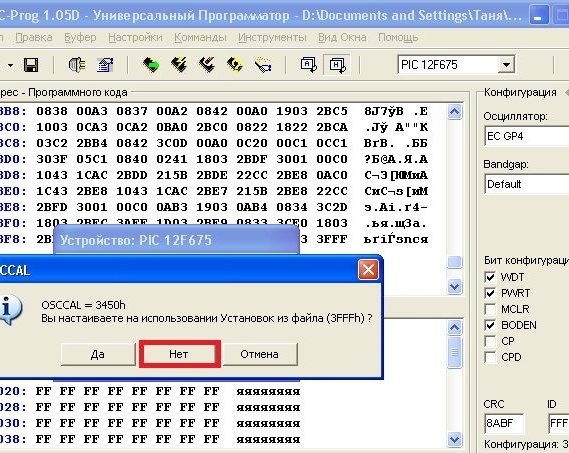
צילום מסך מספר 15 - אזהרה על אי התאמה בערכי קבוע השעון
פרוג IC אומר לנו שערך אחד של קבוע הכיול (במקרה שלי 3450) ועכשיו עוד (3FFF) הוחלף אוטומטית מ- קובץ hex. כמו כן מוצע להשאיר את ערך ברירת המחדל 3FFF. חשוב ללחוץ על "לא"ל פרוג IC במהלך התכנות החזיר לנו את הערך 3450 או מה יהיה איתך. באופן כללי, לחץ על "לא"וצפו בחלון הבא (צילום מס '16).
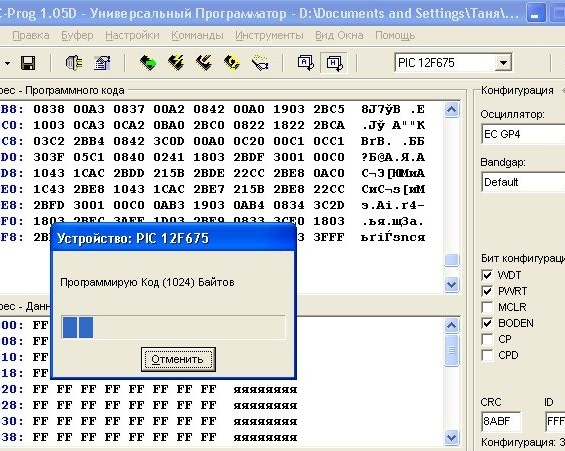
צילום מסך 16 - תהליך תכנות
במהלך תקופה זו, אני ממליץ לך לא ללחוץ על שום דבר או לטעון את המחשב במשימות אחרות. כאשר צילמתי צילום מסך למאמר זה, כשלחצתי על הכפתור הדפסת מסך אירעה שגיאת כתיבה ונאלצתי לעשות זאת שוב. אחרי זמן מה פרוג IC ייתן לך הודעה על אימות הקוד הקודם שנכתב ב- בקר תמונה, אז כל מי שאהב את המאמר הזה, אני רוצה לראות זאת לאחר מאמצים דומים (צילום מס '17):
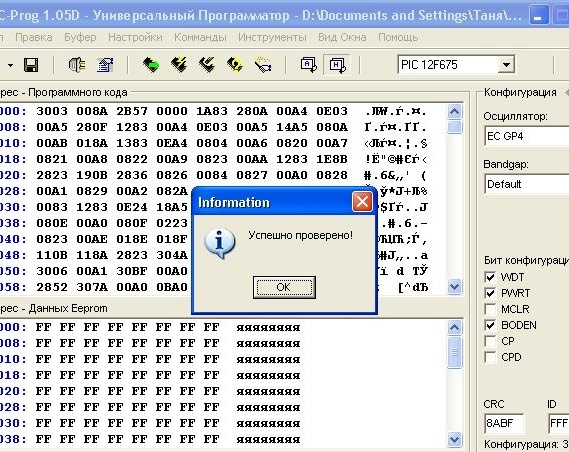
צילום מסך מספר 17 - הקושחה הצליחה, תוכלו להירגע
אם בתהליך יש לכם שאלות, קראו בעיון מחדש את המאמר והכל בוודאי יסתדר - ייבדקו באופן אישי. בהצלחה לכולם והצלחה יצירתית !!!


